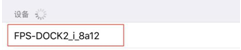1、点击下载并安装“小鸡助手”APP,已安装则跳过
2、将Z2开机,按FN+F5切换到蓝牙模式,打开手机蓝牙,并搜索连接
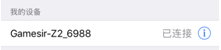
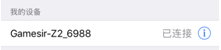
3、打开小鸡助手并点击Z2的图标,搜索到设备之后显示下图信息,如果已经是固件0604,则跳转到第八步 ; 如果不是固件0604,则点击进行升级
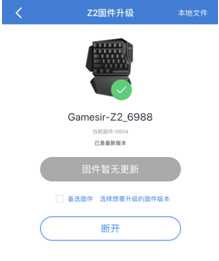
5、升级完成,Z2会自动重启,如果没有重启成功,请手动重启连接
6、重启后此时返回手机系统蓝牙删除Z2蓝牙配对信息,然后将Z2重启
7、Z2升级后各个模式转换对应的组合键如下:
7、Z2升级后各个模式转换对应的组合键如下:
① Fn+F4:2.4G模式 ②Fn+F5:安卓模式 ③Fn+F2:iOS模式
8、点击下载并安装 “FPSDOCK”APP,已安装则跳过
9、将Z1与手机蓝牙连接后,进入FPSDOCK APP,APP会自动提示蓝牙固件升级,点击“去升级”,升级成功后,APP会提示“升级成功”,蓝牙固件升级完成,进行下一步MCU升级
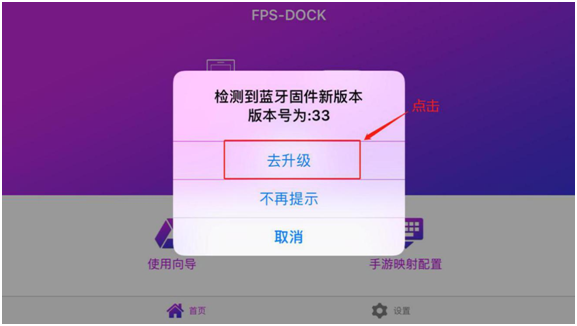
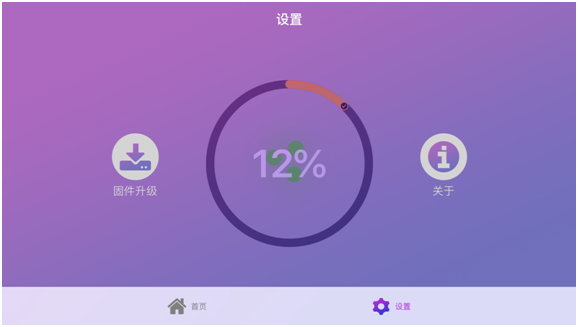
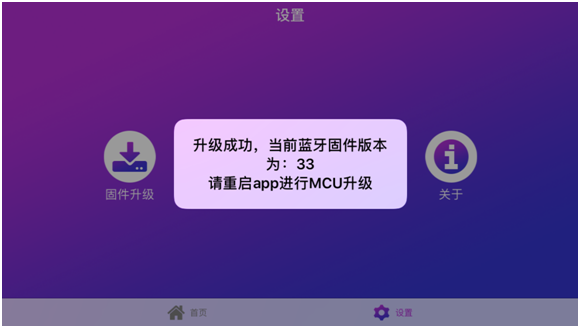
10、蓝牙固件升级成功后,Z2蓝牙模式灯会熄灭,手机后台关闭APP,在手机设置界面忽略蓝牙设备,关闭并再次开启手机蓝牙,此时需要将充电线插入充电口给Z2充电,并将Z2开关拨动到“OFF”状态,然后再拨动到“ON”状态,此时Z2的蓝牙模式灯会蓝色闪烁,手机平板设备的蓝牙搜索列表里会出现FPS-DOCK2_****(注:手机蓝牙再次开启,可能搜索到的设备名称还是Gamesir-Z2_****,连接后蓝牙名称会变为FPS-DOCK2_****),点击连接
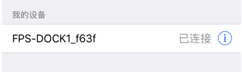
11、MCU升级:再次进入FPSDOCK APP,APP会自动提示MCU升级,点击“去升级”,APP会提示“升级成功”,后台关闭APP,至此,固件全部升级完成
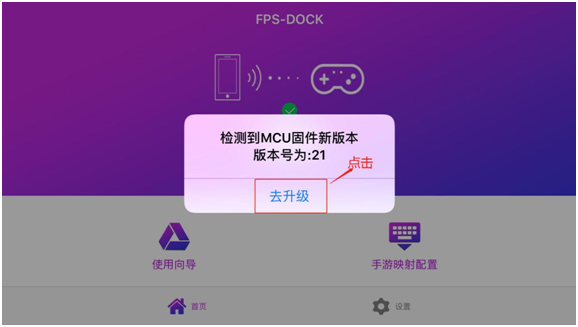
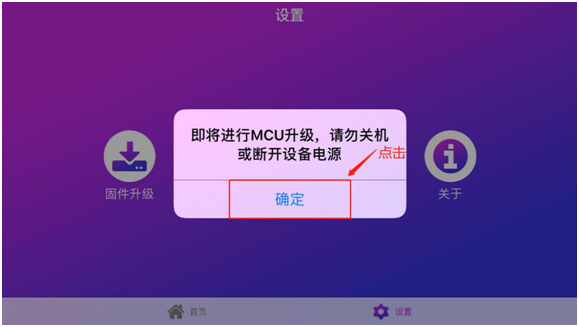
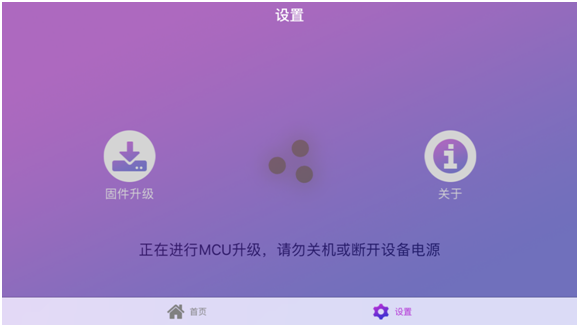
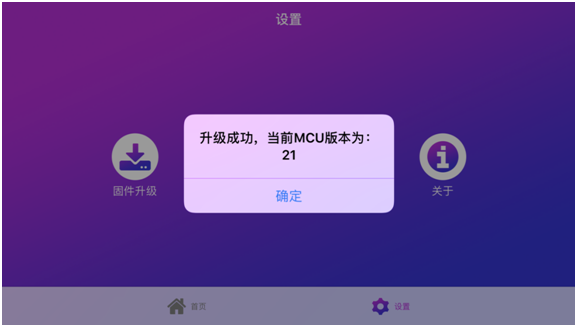
12、固件升级完成,设备默认为安卓模式(蓝牙名称为FPS-DOCK1_****),取消蓝牙配对,关闭并重启手机蓝牙,按Fn+F2切换为iOS模式(此时设备蓝牙搜索列表会出现新的蓝牙名称FPS-DOCK1_i_****),点击连接配对,即可在iOS设备上畅玩。